Svarīgi!: Šis raksts ir mašīntulkots, skatiet atrunu. Lūdzu, skatiet šī raksta versiju angļu valodā šeit jūsu informācijai.
Jautājumu un atbilžu sesijas varat pievienot savu Skype sapulču apraide. Pievienojot jautājumu un atbilžu sesijas savā sapulcē, jāiespējo dalībniekiem piedalīties, uzdot jautājumus, publicējot komentārus un saņemt atbildes no regulētājs. Vadītāji un citi dalībnieki var lasīt ziņas, kā viņi nāk un atbildēt uz tiem reāllaikā. Tas arī ļauj dinamiskās sapulces saturu tāpēc Prezentētājs var brīdināts vai nepieciešama papildu izstrāde vai precizēšana.
Pievienot jautājumu un atbilžu sesijā
-
Pārlūkojiet līdz Skype sapulču apraides portālam.
-
Pierakstieties ar savu darba vai mācību iestādes kontu (piemēram, andrejsb@contoso.com).
-
Atlasiet sapulci vai pasākumu, kuram jāpievieno jautājumu un atbilžu sesijas.
-
Noklikšķiniet uz Pielāgot.
-
Noteiktu vietu, kad jautājumu un atbilžu sesijas tiek rādīta pa labi no video atskaņotāja (noklikšķiniet uz labā paneļa programmas) vai zem tā (noklikšķiniet uz apakšējā paneļa programmas).
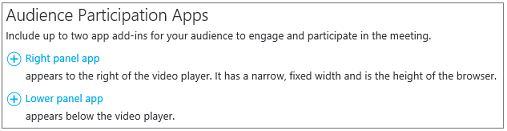
-
Atlasiet programmu, noklikšķiniet uz jautājumi un atbildes.
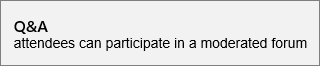
-
Lapas augšējā labajā stūrī noklikšķiniet uz gatavs.
Saite uz jautājumu un atbilžu paneli, lai Moderatori izplatīšana
Pašlaik nav automatizētu funkciju izplatīt saite uz jautājumu un atbilžu paneli, lai Moderatori. Lietojiet šo metodi, lai nodrošinātu piekļuvi jautājumu un atbilžu regulētāja panelis Moderatori.
-
Lapā Detalizēta informācija par sapulcesdalībnieku lapas iestatījumi sadaļā ar peles labo pogu noklikšķiniet uz Atvērt jautājumiem un atbildēm.

-
Izvēlieties Kopēt saīsni uz saites kopēšana starpliktuvē.
-
Nosūtīt saiti uz Moderatori šo sapulci pa e-pastu.
Jautājumu un atbilžu regulētāja paneļa atvēršana
Jautājumu un atbilžu regulētāja panelis ir atsevišķa lietojumprogramma, kas sāk savā pārlūkprogrammā. To var sākt neatkarīgi no Skype sapulču apraide.
-
Lapā Detalizēta informācija par sapulcesdalībnieku lapas iestatījumi sadaļā noklikšķiniet uz Atvērt jautājumiem un atbildēm.

Piezīme.: Organizators varētu nosūtīt saiti uz jautājumu un atbilžu regulētāja paneli e-pasta ziņojumu, kurā gadījumam, ja vienkārši noklikšķināt uz saites e-pasta ziņojumu piekļuve panelim.
-
Jautājumu un atbilžu regulētāja panelis tiks atvērta kā atsevišķa lietojumprogramma pārlūkprogrammā.
Veikt paziņojumu
Regulētāja ir iespēja izdarīt paziņojumus, kas ir redzami visu dalībnieku mikrofonu.
-
Jautājumu un atbilžu regulētāja paneli, ierakstiet sveiciena ziņojumu vai paziņojumu.
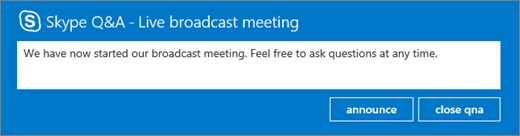
-
Noklikšķiniet uz paziņot, Uzaiciniet dalībniekus, lai izmantotu jautājumu un atbilžu līdzekli.
Paziņojums būs redzams visiem dalībniekiem, kas ir pievienojušies apraides sapulces.
Apraides jautājumiem un atbildēm, lai visi dalībnieki
Lietotāji var uzdot jautājumus, ierakstot jautājumu sapulces panelī jautājumi un atbildes un noklikšķinot uz jautāt. Regulētāja ir iespēja veikt visus jautājumus un atbildēt uz redzams visiem sapulces dalībniekiem.
-
Attendee jautājumi ir redzamas jautājumu un atbilžu regulētāja paneli.

Noklikšķiniet uz apraidi , lai uz jautājumu redzams visu dalībnieku.
-
Noklikšķiniet uz pievienot atbildi iekļaujamie atbildi uz jautājumu, kas būs redzamas visiem dalībniekiem.
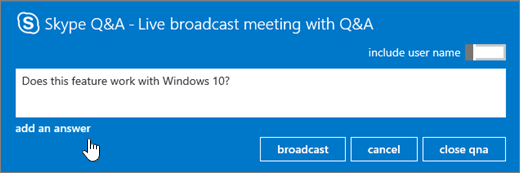
-
Ierakstiet atbildi uz šo jautājumu un pēc tam noklikšķiniet uz apraidi , lai gan jautājumu un atbilžu būtu redzams visu dalībnieku mikrofonu.
Atbildēt uz jautājumiem privāti
Lietotāji var uzdot jautājumus, bet neatklāj savu identitāti, noklikšķinot uz anonīmi uzdot jautājumu un atbilžu panelī. Attendee jautājumi nav redzams citiem dalībniekiem, tās var redzēt tikai jautājumu un atbilžu Moderatori. Pēc noklusējuma atbildes no regulētājs būs redzamas tikai dalībniekam, kas uzdevis jautājumu (un privātās jautājums).
-
Lai atbildētu uz jautājumu tieši uz dalībnieku, noklikšķiniet uz atbildēt, ierakstiet atbildi un pēc tam noklikšķiniet uz Sūtīt.
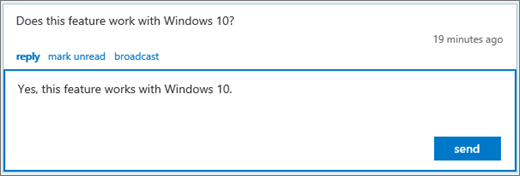
Atbilde būs redzamas tikai dalībnieks.
-
Jautājumu atzīmēt kā lasītu un atbildes tiek rādīts regulētāja pārskats.
Jautājumu un atbilžu sesijā strādāt ar vairāk nekā vienu regulētāja
Ja vairāk nekā viena regulētāja apstrādājis jautājumus, ir svarīgi pievērst Uzmanieties, kurus jautājumus ir jālasa vai nevar nolasīt. Jautājumi, kas ir nelasīts varētu redzēt visas Moderatori, un tas ir iespējams divas Moderatori uzņemt to pašu jautājumu. Ja jautājumu nav manuāli atzīmēti kā lasīti, jautājums paliek nelasītu līdz atbildes sūtīšanas (privāts atbildēt vai apraide). Tāpēc Moderatori vispirms atzīmējiet tās vēlaties atbildēt kā lasītu vienumu. Viņi var vienmēr ievietojiet to atpakaļ rindā, atzīmējot to kā nelasītu.
Lai lauku jautājumiem ar vairākiem Moderatori
-
Atrodiet atbildes uz jautājumu, un noklikšķiniet uz lasīt.
-
Atlasiet vai nu apraides vai atbildēt.
-
Izveidojiet atbildi un nosūtiet to.
-
Ja jūs nolemjat nav atbild uz jautājumu:
-
Noklikšķiniet uz Atcelt apraidi, vai noklikšķiniet uz atbildēt vēlreiz, lai aizvērtu atbildes ziņojuma lodziņš, atkarībā no atbildes tās sākotnēji atlasīto tipu.
-
Pēc tam noklikšķiniet uz Atzīmēt kā nelasītu, kas liek jautājumu atpakaļ rindā.
-
Izmantojiet regulētāja skatus
Pastāv trīs regulētāja skati, var izmantot jautājumu un atbilžu regulētāja paneli.
-
Top Augšējā apraidē atbildes ir balstīti uz balsojumu, dalībniekiem un moderatori. Apraidē atbildes būs sirdsveida poga (

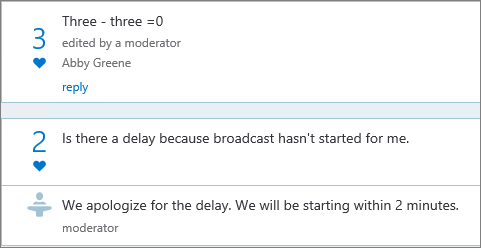
-
Visi Šajā skatā redzami visi jautājumi un atbildes visiem paziņojumiem.
-
Nelasītu Šajā skatā redzami tikai nelasīto jautājumi.
Norādīt biežākie jautājumi
Paturēt dalībniekus no jautājumu un to pašu jautājumu atkal un atkal (un arī ir mazāk jautājumi regulētāja ekrāna caur) regulētājs var apraides jautājumi dalībniekiem bez atbildes uz tiem. Tādā veidā, dalībnieki var redzēt jautājumi, kas ir vaicāts un var "patīk" jautājumu, noklikšķinot uz pogas sirdsveida (
-
Regulētāja novērtēta jautājumu auditorijas interesi, kontrolējot skaitu patīk.
-
Regulētāja atbildes uz jautājumiem, vai novirza biežākie jautājumi prezentētājam.
-
Kad regulētājs Prezentētājs saņem atbildi, regulētājs var pievienot atbildi, kā atbilde uz apraidē jautājumu.
Aizvērtu jautājumu un atbilžu sesijas beigšana
Apraides sapulces beigās regulētājs varat aizvērt jautājumu un atbilžu sesijas. Ir iespējams arī, lai īslaicīgi aizvērtu jautājumu un atbilžu sesijas sapulces laikā un atveriet to vēlāk.
-
Noklikšķiniet uz Aizvērt qna.
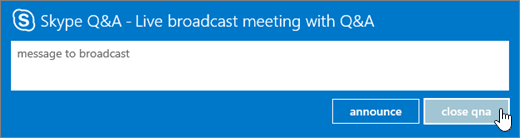
-
Jautājumu un atbilžu sesijā pašlaik ir aizvērta, bet var atvērt, noklikšķinot uz Atvērt qna.
Jautājumu un atbilžu datu eksportēšana uz CSV formātā atskaites
Visi jautājumi un atbildes ir pieejamas lejupielādei CSV formātā. Jautājumu un atbilžu failu var lejupielādēt no apraides portālā.
-
Skype sapulces apraide portālā, sadaļā Pabeigts sapulces, noklikšķiniet uz sapulces.
-
Sadaļā Atskaites noklikšķiniet uz lejupielādēt jautājumu un atbilžu atskaites.
Noklikšķiniet uz Atvērt , lai CSV faila atvēršana programmā Microsoft Excel.










